배터리가 부족하면 노트북이최대 절전 모드. 랩톱을 오랫동안 전원 공급 장치없이 방치 한 경우이 문제가 발생했을 수 있습니다. 랩톱이 최대 절전 모드로 전환되기 직전에 배터리가 부족하고 전원을 빨리 찾아야한다는 메시지가 표시됩니다. 배터리 부족 경고에도 불구하고 랩톱이 최대 절전 모드로 전환 될 때 여전히 약간의 충전량이 남아 있습니다. 얼마예요? 5 % -10 % 사이입니다. 배터리 수명이 단축 된 경우 5 %가 부족한 것으로 보일 수 있습니다. 시스템이 새 시스템 인 경우 10 % 예비 배터리가 너무 많을 수 있습니다. 두 경우 모두 Windows 10에서 예비 배터리 잔량을 변경할 수 있습니다. 실제로 모든 버전의 Windows에서 배터리 잔량을 변경할 수 있습니다.
예비 배터리 잔량 변경
예비 배터리 잔량은 각 전원에 대해 설정됩니다시스템에서 구성하도록 계획하십시오. 기본적으로 두 개의 전원 관리 옵션이 구성되어 있지만 사용자는 더 자유롭게 구성 할 수 있습니다. 결론은 예비 배터리 수준을 변경하기로 결정한 경우 각 전원 계획에 따라 변경해야합니다.
전원 관리 설정을 여는 가장 빠른 방법제어판의 시스템 트레이에서 배터리 아이콘을 마우스 오른쪽 버튼으로 클릭하고 전원 옵션을 선택합니다. 예비 배터리 수준을 변경하려는 전원 계획을 선택하십시오. 선택한 전원 관리 옵션의 계획 설정 편집 창에서 '고급 전원 설정 변경'을 클릭하십시오.

전원 옵션 창에서 맨 아래의 배터리 옵션으로 아래로 스크롤하십시오. 확장하고 배터리 수준 예약 옵션을 찾으십시오. 여기에서 예비 배터리 잔량을 원하는 것으로 변경하십시오.
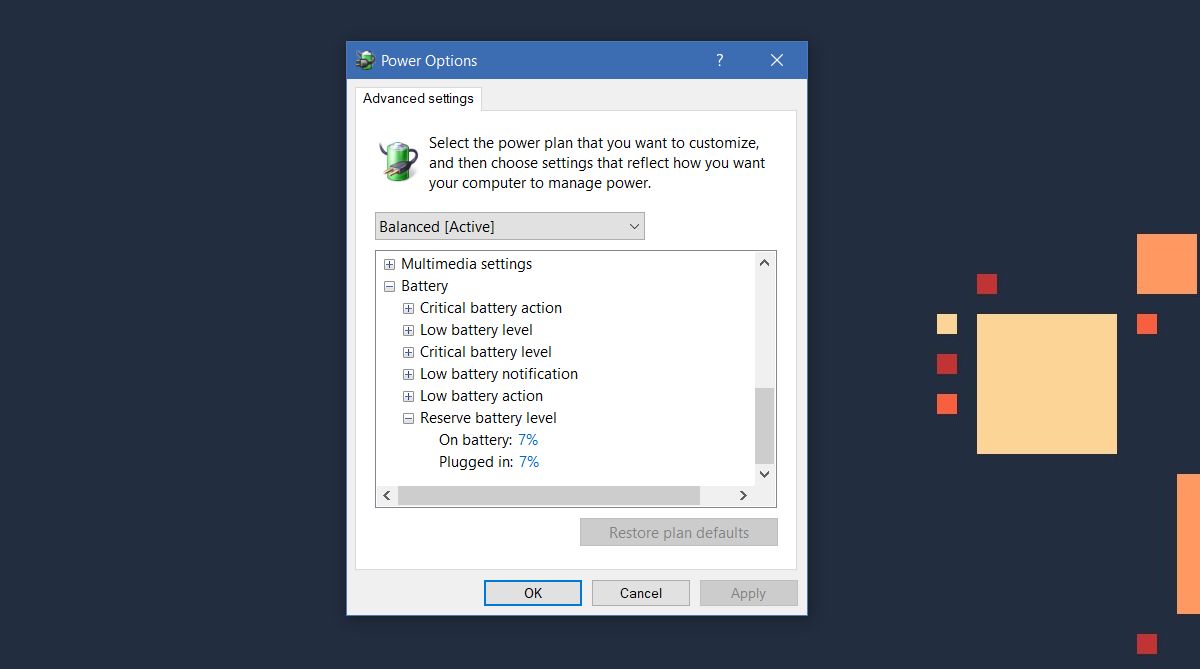
배터리 잔량 대비 배터리 절약
Windows 10에는 Battery라는 작은 기능이 있습니다.절약기. 배터리가 부족하면 Windows 10에서 배터리 절약 기능을 켭니다. 전력 소비를 줄이기 위해 제작 된 저전력 모드입니다. Windows 10에서 배터리 세이버를 켤 때 사용자 정의 할 수 있습니다. 즉, 배터리 세이버를 트리거 할 배터리 레벨을 지정하십시오. 이것은 예비 배터리 수준과 다릅니다. 예비 배터리 수준은 배터리가 매우 부족하여 시스템이 최대 절전 모드로 전환 될 때 경고합니다.
Windows 10에서 배터리 절약 모드를 활성화 한 경우이상적으로는 여전히 랩톱을 계속 사용할 수 있지만 전원 콘센트를 찾아야합니다. 그러나 예비 배터리 잔량으로 작업을 백업 할 시간이 거의 없습니다. 예비 배터리 잔량을 변경할 수는 있지만주의하십시오. 너무 낮게 또는 너무 높게 설정하면 쓸모가 없게됩니다.













코멘트